כיצד להאיץ את זמן הפעלת המחשב באמצעות סולוטו בטא
מיקרוסופט פרודוקטיביות תוכנה חופשית / / March 17, 2020

לפעמים מהירות ההפעלה של המחשב שלך אינה עולה בקנה אחד עם הציפיות שלך. לעתים קרובות יותר מכך לא, התוכנה המותקנת במחשב היא זו שמאטה אותך. בין אם אתה משתמש ממוצע או מומחה למחשבים, סולוטו הוא כלי אבחון יעיל שיעזור לך להפחית את מהירות האתחול של המחשב שלך מבלי שתצטרך לבצע מחקר רב.
שלב 1 - הורד את התוכנה
כדי לבדוק את התוכנה הזו, עליך להוריד מאתר המפתחים, http://www.soluto.com/.
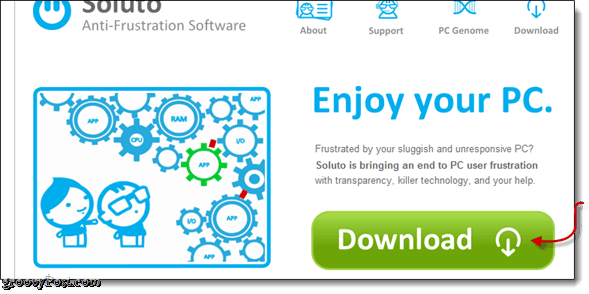
שלב 2 - התקן
ההתקנה היא פשוטה פשוט לחץ עלמסכים ולהתחיל.
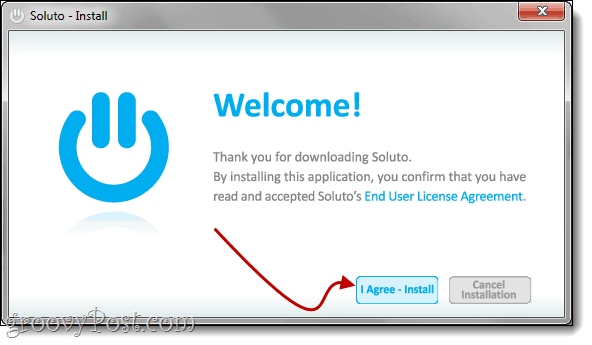
במהלך ההתקנה, סולוטו יודיע לך כי נוצרת נקודת שחזור, למקרה שהתוכנה לא תעבוד טוב עם המערכת שלך.
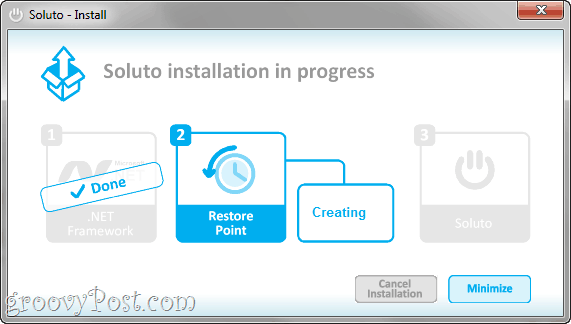
לאחר סיום ההתקנה, תצטרך סולוטו לעשות זאת הפעל מחדש את המחשב שלך על מנת למדוד כמה זמן לוקח למערכת שלך לאתחל.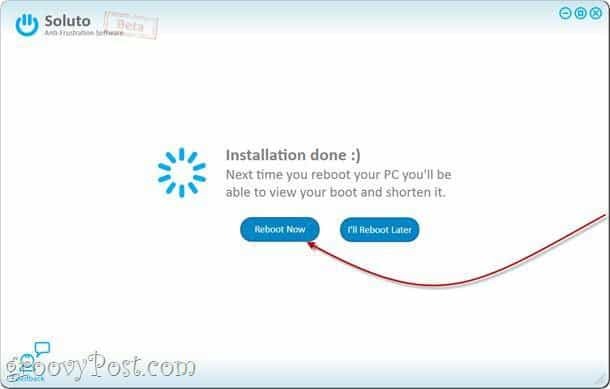
שלב 4 - תן לסולוטו לעבור את דרכו
לאחר מסך הכניסה שלך, פשוט חכה שכל התוכניות שלך יאתחלו. סולוטו יראה את נוכחותו על ידי הפניית הפינה השמאלית ברקע שולחן העבודה שלך, כמו שאדם היה הופך דף של ספר. אם אינך מעוניין שסולוטו יטען, תוכל ללחוץ על כפתור ה- x בדף שהופך.
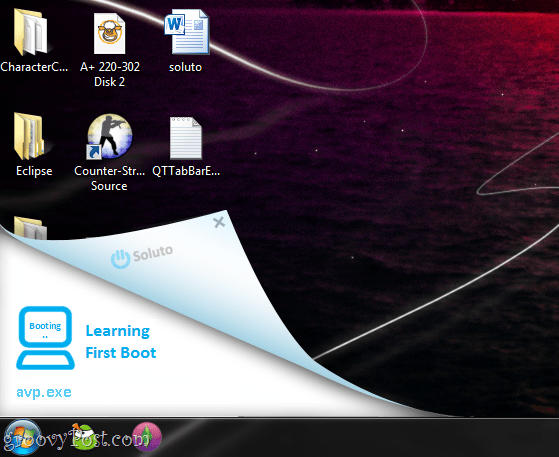
שלב 5 - גילוי יישומים חדשים המותקנים
סולוטו תמיד יחפש יישומים חדשים המותקנים, מכיוון שהוא עוקב אחר אותם אירועים ש- Windows System Restore מבצע. סולוטו גם שומר על תרשים היסטוריה של יישומים שנמחקו והתקנו, וזו תצוין בהמשך.
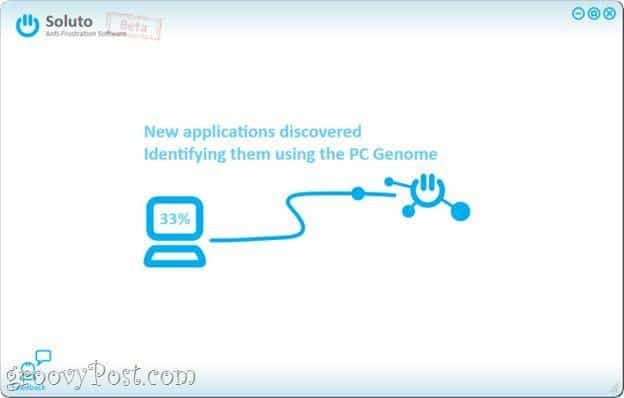
שלב 6 - גלה את זמן האתחול הנוכחי שלך
האתחול בדוגמה למטה מראה כי זה לקח 3 דקות ו 41 שניות, כאשר 78 אפליקציות רצו. סולוטו קובע כמה זמן לוקח לכל יישום להיפתח, ומציב את הזמן ליד שם היישום. הסרגל הירוק מציין את היישומים "ללא מוח", הבר הכתום הם יישומים פוטנציאליים שהוסרו והגריי הם יישומים שלא ניתן להסיר באמצעות סולוטו (לא ניתן להסיר חלק מהקבצים מכיוון שהם קבצי מערכת).
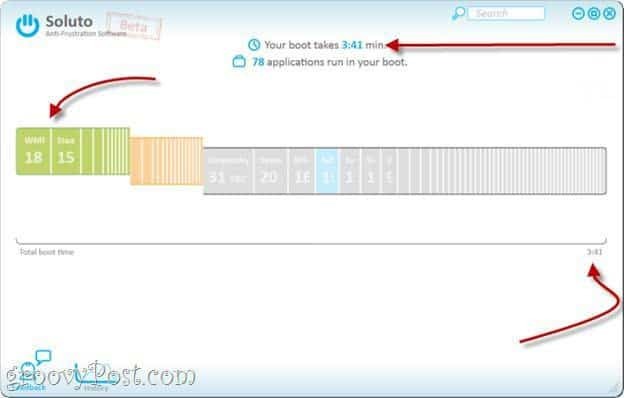
שלב 7 - השהיה או עיכוב של פריטים באתחול שלך
עכשיו אתה רוצה לשפר את זמן הפעלת המחשב שלך. בואו נתחיל בקטע 'No-Brainer' ובחירת התוכנה המיותרת כאשר המחשב טוען לראשונה. סולוטו מציע הסבר מפורט לכל פריט ומדוע הוא לא חייב להיות באתחול. במקום להשתמש ב- MSCONFIG ולחקר כל יישום, המשתמש יכול להשתמש בקטע המצורף כדי ללמוד עליו.
לדוגמה, Dropbox או Adobe Reader הן תוכניות שניתן להשהות או לעכב. כדי למנוע מ- Dropbox להתחיל אתחול האתחול שלך, תוכל לבחור להשהות אותה. אם אתה רוצה ש- DropBox יתחיל מאוחר יותר, תוכל לבחור לעכב את זה.
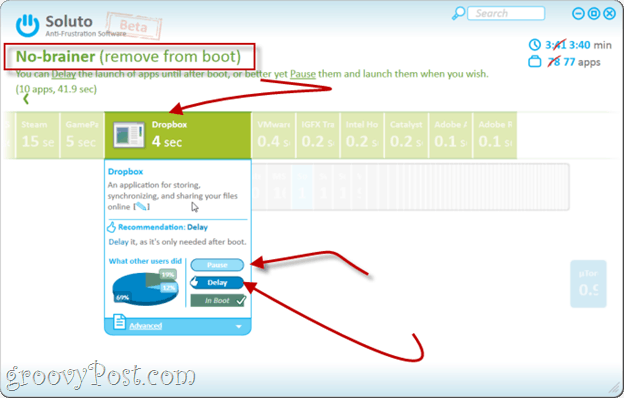
Soluto תיצור סיכום תוכנה של כל תוכנית, תוכלו לראות מה משתמשים אחרים עשו כמו גם מה שממליץ Soluto.
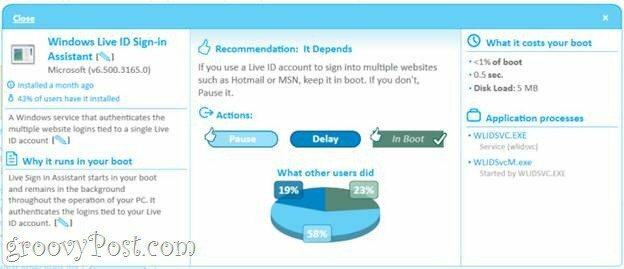
אם אינך בטוח איזו השפעה תהיה לפקודה על תוכנית, סתם לרחף העכבר שלך עליו.
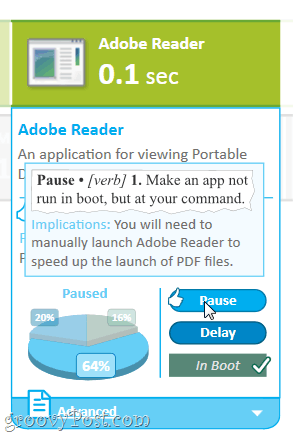
שלב 8: מה משך האתחול המשוער החדש שלך?
לאחר שתשהה או עיכב יישומים, זמן האתחול שלך ישתפר. סולוטו גם יראה אילו יישומים הוסרו ומספק את האפשרות לכלול יישומים באתחול שלך במידת הצורך.
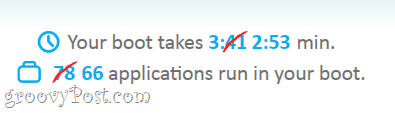
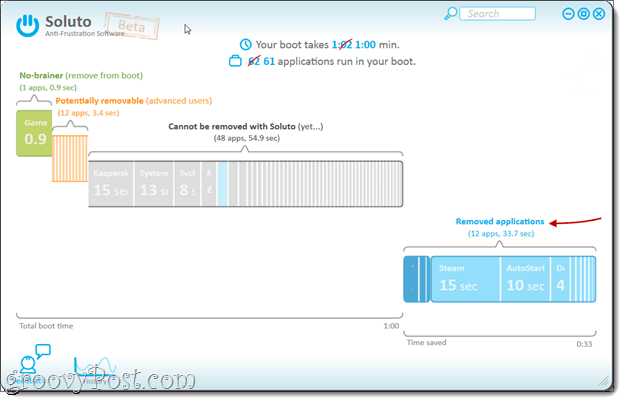
אם אתה מעוניין לראות את ההיסטוריה שלך של יישומים שהותקנו או הוסרו, תוכל לבחור בלחצן ההיסטוריה. ההיסטוריה מראה גם מה היה זמן האתחול שלך בתאריך מסוים.
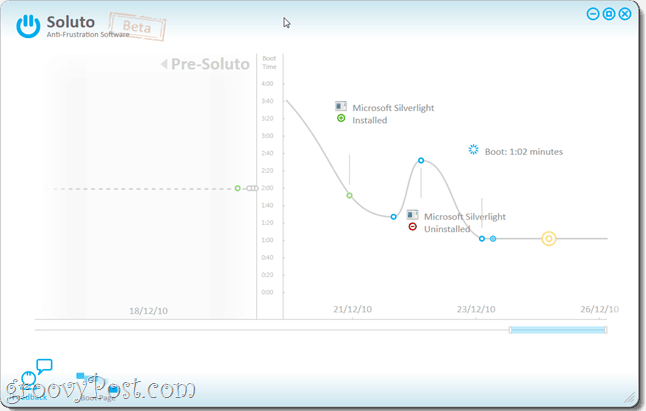
בסך הכל, סולוטו הוא כלי שימושי שעוזר לנו לגלות בדיוק איזו תוכנה מאיטה את המחשב שלנו. בדרך כלל יישום המותקן במחשב בדרך כלל נותן לך אפשרות לבטל את ההתחלה אוטומטית, אך ניהול יישומים באופן אינדיבידואלי הוא בעייתי. סולוטו לעומת זאת, מוצא יישומים אלה ומזכיר לנו שאנחנו יכולים לשמור על זמן האתחול נמוך על ידי תשומת לב למה שקורה במחשב שלך.
משתתף אורח: ג'ואנה דנק
ג'ואנה היא תורמת groovyReader שלומדת באוניברסיטת אילינוי. ג'ואנה מספקת ספקטרום של ניסיון עם Windows XP והיא נרגשת לשחק איתה ולכתוב יותר על אנדרואיד ו- Windows 7 בעתיד!

